Installation von OpenVPN Server in Windows Server 2012 R2, 2016 oder 2019 und Client unter Windows 10 (und abwärts). Dieses HOWTO beschreibt das Setup des Servers, die Erstellung von Keys und die Integration von Clients.
Revision 26.05.2017: Gilt für OpenVPN 2.4.2 Setup, Windows Server 2016 kompatibel. Revision 04.09.2019: Kleine Konfigurationsanpassungen. Revision 01.07.2021: Aufteilung OpenVPN Versionen.
OpenVPN Version
Wichtig: Diese Anleitung gilt für OpenVPN Community Versionen bis 2.4. Ab 2.5 befolgen Sie bitte folgende Beiträge.
- OpenVPN unter Windows Server 2019 und Windows 10 (OpenVPN Version 2.5)
- OpenVPN Easy-RSA3 Zertifikate erstellen (OpenVPN Version 2.5)
- OpenVPN: Windows Server zum Antworten bringen
Download & Installation
Der Download des Installers („Installer, Windows Vista and later“) geschieht unter openvpn.net – OpenVPN Community Software, beziehungsweise den Community Downloads. Nach dem Laden kann das Setup ausgeführt werden. Nachfolgend erklären wir die wichtigsten Punkte des Setups.
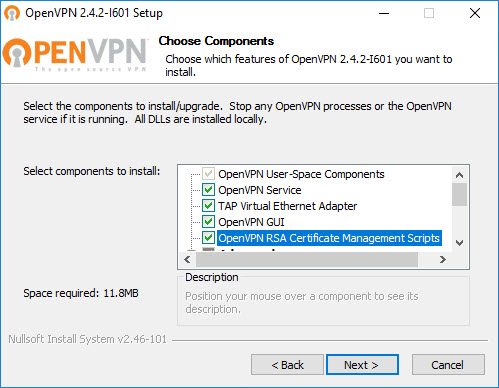
Unter Choose Components wählen wir sämtliche Komponenten aus, explizit auch die OpenVPM RSA Certificate Management Scripts. Danach kann OpenVPN installiert werden.
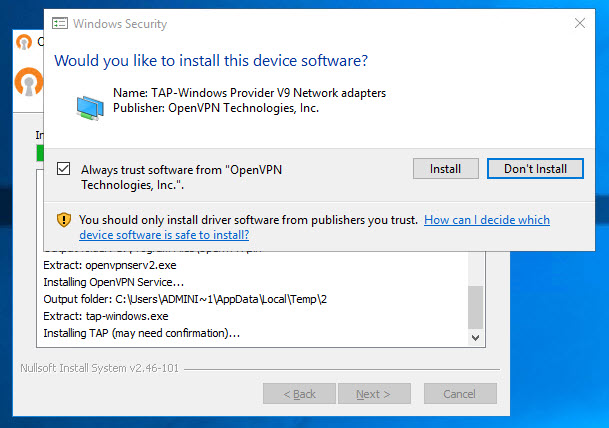
Wir bestätigen die Sicherheitsfrage bezüglich TAP-Windows Provider V9. Danach ist unser neuer VPN-Server schon fast einsatzbereit.
Vorbereitungen
Generell benötigt die Installation der VPN-Verbindunge einige Vorbereitungsarbeiten, welche einmalig ausgeführt werden. Grundlegend arbeiten wir immer in demselben Verzeichnis (In unserem Beispiel: C:\Programme\OpenVPN) und auf der CMD-Konsole in Windows. Wir führen also CMD aus dem Startmenu heraus aus.
easy rsa und vars.bat
Als erstes benötigen wir noch kein CMD, sondern können dies auch mittels Explorer erledigen. Wir wechseln ins Verzeichnis easy-rsa und benennen folgende Datei um:
vars.bat.sample in vars.bat
Danach wird das vars.bat editiert (mittels einem gängigen Texteditor) und wir passen folgende Zeilen unseren Bedürfnissen an. Meistens werden diese Angaben Auf eine Person oder eine Firma gezielt angegeben. Generell ist man aber komplett frei!
set KEY_COUNTRY=CH set KEY_PROVINCE=ZH set KEY_CITY=Zuerich set KEY_ORG=MeineFirma AG set KEY_EMAIL=support@meinefirmag.ch set KEY_CN=server01.meinefirma.ch set KEY_NAME="Meine Firma OpenVPN Key" set KEY_OU="IT & Networking" set PKCS11_MODULE_PATH=changeme set PKCS11_PIN=1234
Wichtig ist: Es darf kein Wert leer bleiben. Die PKCS11_MODULE_PATH sowie PKCS11_PIN kann so belassen werden.
Weiter passen wir die Keysize auf mindestens 2048 an, empfehlenswert wäre 4096.
set KEY_SIZE=4096
Wir legen den Pfad zur openssl.cnf fest. Andernfalls könnten wir folgende Warnmeldung beim Generieren der Zertifikate erhalten:
WARNING: can't open config file: /etc/ssl/openssl.cnf
Hierzu ergänzen wir das vars.bat (am Ende der Datei) mit folgender Zeile (in unserem Fall ein englisches Windows 2012 R2 oder 2016, daher der Pfad C:\Program Files\OpenVPN\easy-rsa\openssl-1.0.0.cnf).
set OPENSSL_CONF=C:\Program Files\OpenVPN\easy-rsa\openssl-1.0.0.cnf
Umgebung setzen
Nach der ersten Konfiguration der einzelnen Dateien (wie oben beschrieben) setzen wir die Umgebung und bereinigen (einmalig) unseren Zertifikatsspeicher. Dazu benötigen wir nun die CMD-Konsole von Windows (Kommandozeile).
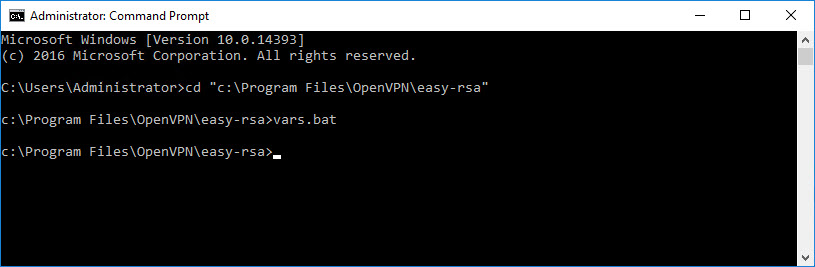
Wir setzen die Umgebungsvariablen mittels Ausführen des vars.bat
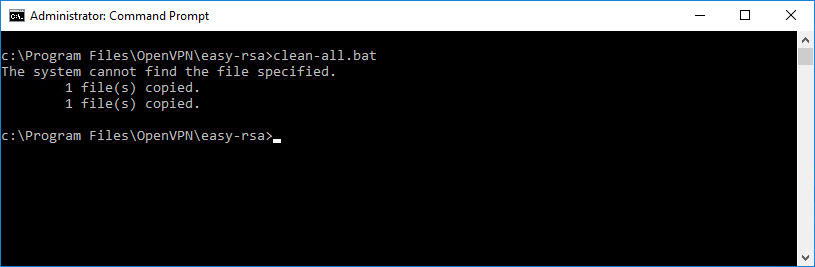
Danach werden alle Files zurückgesetzt und die Zertifikationsinstallation vorbereitet mittels clean-all.bat
Achtung: Dies überschreibt sämtliche zuvor erstellten Zertifikate! Die anfängliche Fehlermeldung kann ignoriert werden – das Verzeichnis „keys“ wird erstmals erstellt.
Zertifikate erstellen
Nun beginnen wir mit der Erstellung der einzelnen Keys. Sämtliche nachfolgenden Arbeiten erledigen wir alle in der CMD-Konsole. Folgende Keys werden in diesem Abschnitt erstellt:
CA (build-ca.bat)
DH (build-dh.bat)
Server-Zertifikat (build-key-server.bat)
Client-Zertifikat(e) (build-key.bat)
CA & DH
Das Erstellen von CA und DH Keys via Konsole ist eine einmalige Angelegenheit. Vor der Erstellung eines Keys muss immer vars.bat ausgeführt werden.
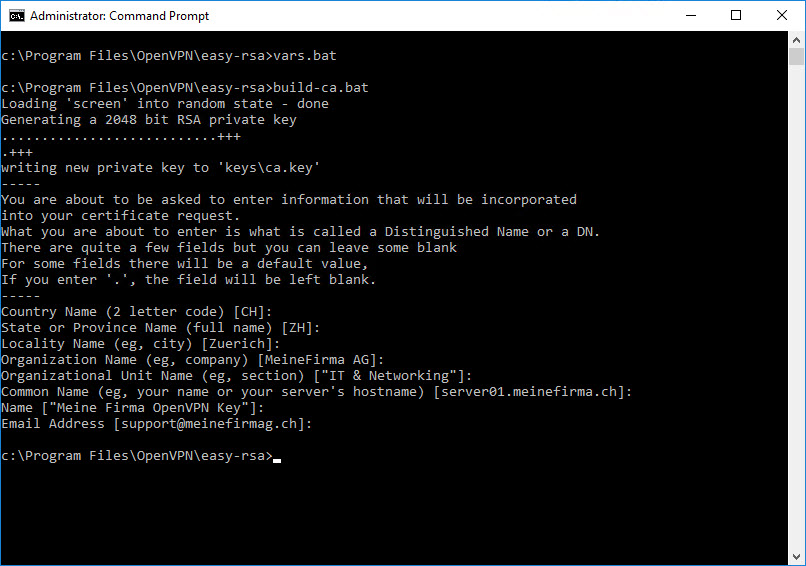
Wir generieren den CA Key mittels build-ca.bat (mit den Eigenschaften, welche wir mittels vars.bat angegeben haben), indem wir einfach mit Enter bestätigen.
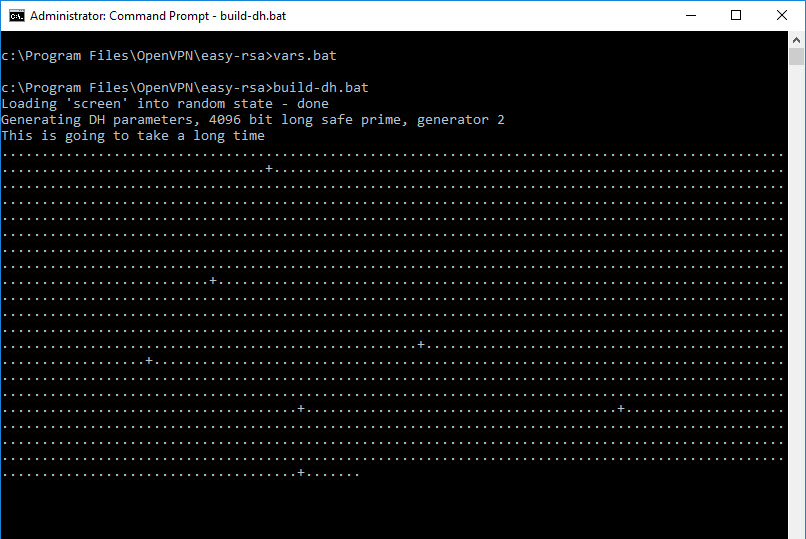
Als nächstes erstellen wir den DH Key mittels build-dh.bat
Achtung: Bei einer Schlüssellänge von 4096 kann das Generieren der DH-Parametern mehr als eine Stunde andauern. Dies je nach Systemleistung.
Server-Zertifikat
Nun generieren wir den Private Server Key mittels build-key-server.bat.
Wir bestätigen zweimal mit Yes, damit das Zertifikat signiert und erstellt wird. Das Passwort wird leer gelassen. Mittels folgendem Befehl wird der Server-Key erstellt:
build-key-server.bat <Servername>
Gemäss unseres Beispiels lautet der Befehl:
build-key-server.bat Server01
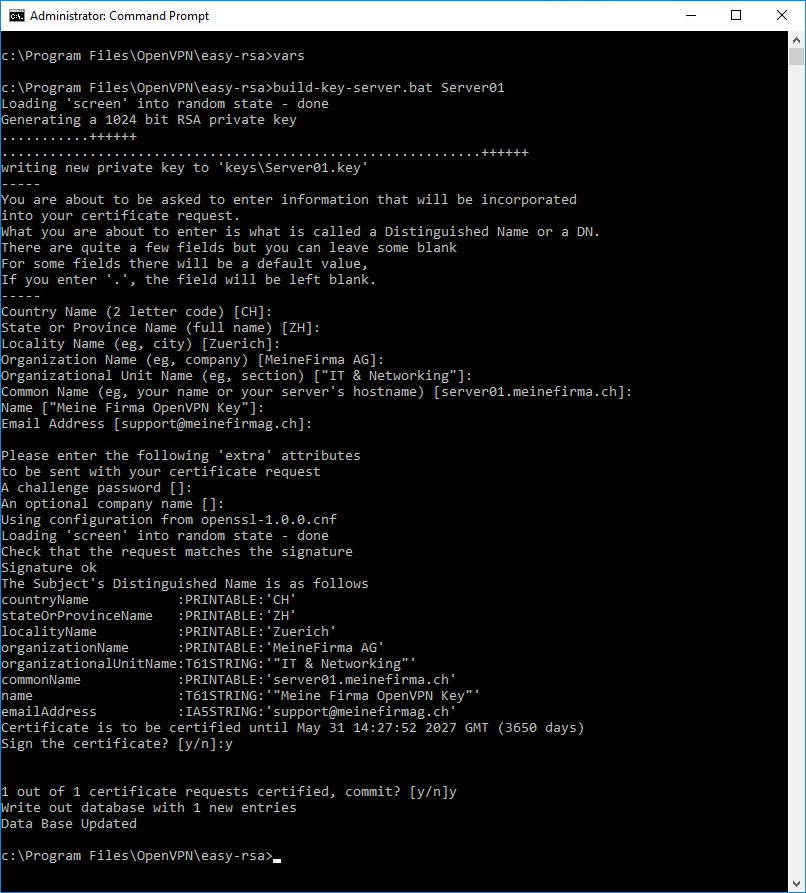
Zusammengefasst die komplette Erstellung des Server Keys.
Client-Zertifikat(e)
Nun generieren wir den Client Key mittels build-key.bat. Wir geben beim „Common Name“ den Clientnamen an, um später mehrere Clients im Logfile des Servers unterscheiden zu können.
Wir bestätigen zweimal mit Yes, damit das Zertifikat signiert und erstellt wird.
Optional kann ein Passwort angegeben werden. Dieses wird der OpenVPN Client beim Verbindungsaufbau mit dem Server abfragen. Somit können wir sicherstellen, dass unser Zertifikat in falschen Händen nicht missbraucht werden kann.
Mittels folgendem Befehl wird der Client-Key erstellt:
build-key.bat <Clientname>
In unserem Beispiel lautet der Befehl:
build-key.bat Client01
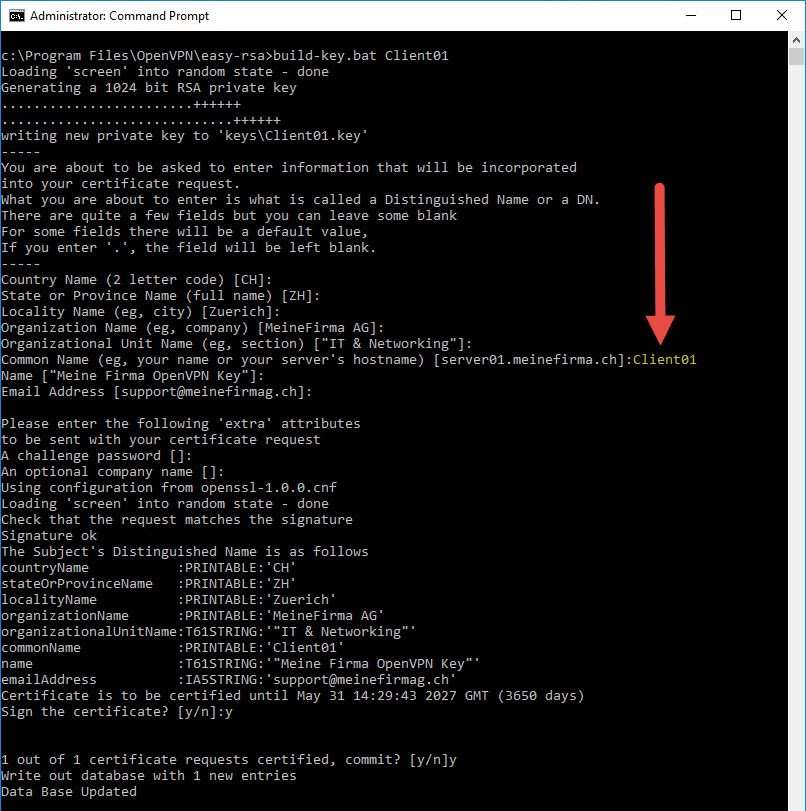
Zusammengefasst die komplette Erstellung des Client Keys.
Zusammenfassung Zertifikate
Nun sind die notwendigen Keys erstellt. Bei einer Client-Installation sind immer folgende Keys notwendig:
ca.crt
client.crt
client.key
Die restlichen Keys sind privat und werden den Clients nicht mitgegeben.
Konfiguration Server
Wir erstellen folgende Verzeichnisse (wie erwähnt, könnte OpenVPN auch unter C:\Program Files\OpenVPN\ installiert worden sein – abhängig von der Windows-Version):
C:\Programme\OpenVPN\server-keys
C:\Programme\OpenVPN\log (meistens schon vorhanden)
C:\Programme\OpenVPN\ccd
Wir kopieren die Dateien dh4096.pem, ca.crt, Server01.crt und Server01.key, welche in C:\Programme\OpenVPN\easy-rsa\keys zu finden sind, in das Verzeichnis C:\Programme\OpenVPN\server-keys.
Unser server.ovpn für eine Roadwarrior-Konfiguration sieht in etwa folgendermassen aus (ein Backslash muss jeweils mit einem weiterem Backslash escaped werden) – das Configfile legen wir unter C:\Programme\OpenVPN\config ab.
################################################# # OpenVPN (MvA-Networks Conf) # VPN Server Configuration # # Copyright 2006-2019 (04.09.2019) www.mva.ch # MvA Internet Services GmbH ################################################# local 192.168.1.100 port 1194 proto udp dev tun # ---------------------------------------------- # Zertifikate # ---------------------------------------------- dh "C:\\Programme\\OpenVPN\\server-keys\\dh4096.pem" ca "C:\\Programme\\OpenVPN\\server-keys\\ca.crt" cert "C:\\Programme\\OpenVPN\\server-keys\\Server01.crt" key "C:\\Programme\\OpenVPN\\server-keys\\Server01.key" # ---------------------------------------------- # Server-Setup # ---------------------------------------------- server 10.19.15.0 255.255.255.0 ifconfig-pool-persist "C:\\Programme\\OpenVPN\\ipp.txt" client-to-client # ---------------------------------------------- # Client-Settings (inkl Special Dir)Files # ---------------------------------------------- client-config-dir "C:\\Programme\\OpenVPN\\ccd" push "route 192.168.1.0 255.255.255.0" push "dhcp-option DNS 192.168.1.10" # ---------------------------------------------- # Defaults # ---------------------------------------------- keepalive 10 120 compress lz4 persist-key persist-tun # ---------------------------------------------- # Logging # ---------------------------------------------- status "C:\\Programme\\OpenVPN\\log\\openvpn-status.log" log "C:\\Programme\\OpenVPN\\log\\openvpn.log" log-append "C:\\Programme\\OpenVPN\\log\\openvpn.log" verb 3
Im obigen Fall gehen wir davon aus,
- dass der Server in einem internen LAN: 192.168.1.0/24 steht und der Client auf alle Hosts in dem Lan Zugriff haben wird (als Bridge).
- Der Server selbst hat die interne IP-Adresse 192.168.1.100.
- Zudem weisen wir dem Client den internen DNS Server 192.168.1.10 zu.
Die IP-Adressrange 10.19.15.0, welche wir in der obigen Konfiguration angegeben haben, gilt als Tunnel-Transportnetzwerk. Sollte sich wesentlich von der internen Server-IP-Umgebung unterscheiden und gilt nur für die Client-Server-VPN-Verbindungen. Dieser IP-Adressrange kann frei gewählt werden. Hierzu bitte auch unseren Artikel zu Routing und RAS beachten.
Zusammenfassung:
- Netzwerk: 192.168.1.0
- IP des Servers: 192.168.1.100
- DNS-Server: 192.168.1.10
Nach der erfolgreichen Erstellung der Verzeichnisse und Implementation der Konfiguration kann OpenVPN via Services in der Windows-Systemumgebung gestartet werden. Dazu geben wir in der Konsole folgendes ein:
net start OpenVPNService
Somit sollte (sofern auf der Firewall auch die richtigen Ports geöffnet sind, in unserem Falle UDP Port 1194) ein Client eine VPN Verbindung zum Server aufnehmen können.
Konfiguration Clients
Download des Installers (je nach Client-Version,bei Windows 10: „Installer, Windows Vista and later“) unter www.openvpn.net – OpenVPN Community Software, bzw. Community Downloads.
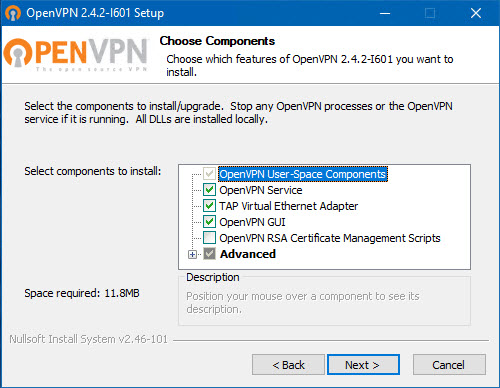
Die Auswahl der Komponenten muss nicht angepasst werden, wir wählen die Standard-Installation.
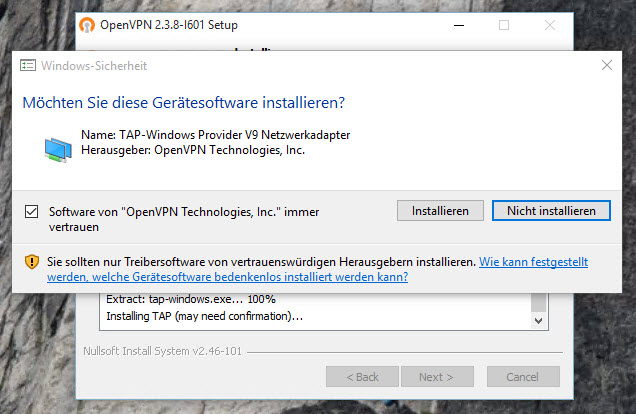
Wir bestätigen die Sicherheitsfrage bezüglich „TAP-Windows Provider V9“ (Installieren).
Keys und Konfiguration verteilen
Nach erfolgreicher Installation kopieren wir die oben vorbereiteten Client Keys:
ca.crt
Client01.crt
Client01.key
ins dafür vorgesehene Verzeichnis, beispielsweise C:\Program Files\OpenVPN\config.
Danach erstellen wir eine Config in demselben Verzeichnis (Bsp. client.ovpn), wobei x.x.x.x der externen IP (des Routers, wenn Portforwarding vorhanden) des VPN Servers entspricht. Das Verbose tag (verb) kann nach erfolgreichen Tests auf 1 oder 0 gesetzt werden, damit nicht sämtliche Informationen den Benutzer verwirren, wenn das VPN startet.
############################################## # MvA-Networks Connect. OpenVPN ClientScript # ############################################## client dev tun proto udp remote xxx.xxx.xxx.xxx 1194 resolv-retry infinite nobind persist-key persist-tun ca "C:\\Program Files\\OpenVPN\\config\\ca.crt" cert "C:\\Program Files\\OpenVPN\\config\\Client01.crt" key "C:\\Program Files\\OpenVPN\\config\\Client01.key" compress lz4 #verb 3
OpenVPN GUI starten
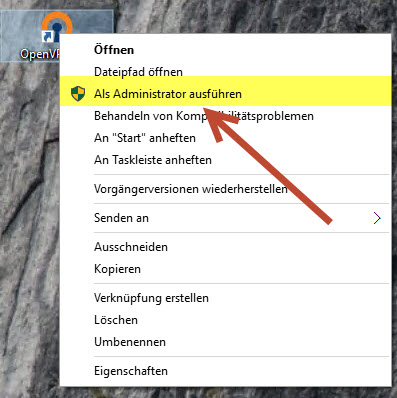
Das OpenVPN GUI zum manuellen Start des OpenVPN Clients muss als Administrator ausgeführt werden. Nun kann in der Taskliste das VPN via Icon gestartet werden. Achtung: Der OpenVPN Client benötigt zum konfigurieren der Netzwerkeinstellungen Administrator-Rechte!
Nach erfolgreicher Verbindung sollte der Clientcomputer ins Remotenetzwerk integriert worden sein.
Erreichbarkeit Server
Der OpenVPN Client hat erfolgreich verbunden. Die Transport-IP-Adresse, in unserem Fall die 10.19.15.1 (oder ähnlich) ist vom Client erreichbar und Pingbar. Nur die 192.168.1.100, also die IP des Servers, wird nicht erreicht und kann auch nicht angepingt werden. Die Firewall des Servers ist testweise inaktiv.




















Ridli Webdesign
Interessanter Beitrag. Alles ist ziemlich ausführlich erzählt. Und wann wird der Server schon total einsatzbereit?
MvA
Sobald der Server komplett konfiguriert wurde – also nach dem Start des Dienstes.
AE
Soll wohl eigentlich set OPENSSL_CONF=C:\Programme\OpenVPN\easy-rsa\openssl-1.0.0.cnf und nicht …cfg heißen… :-)
MvA
Danke, wir haben das noch angepasst.
Andreas
Administratorrechte sind nicht unbedingt nötig zum Verbinden des Clients. Es reicht wenn der User in der Gruppe Netzwerkoperatoren drin ist.
Patrick
Man sollte in der openssl.cnf vor dem Erstellen der CA und Serverkey/Certs noch den „default_md“ auf etwas anderes als „md5“ setzen(z.B. sha256), da MD5 nicht mehr sicher ist.
Manuel
Hallo,
wenn ich in der vars.bat den Ordner für keys definiere und in der cmd prompt clean-all.bat ausführe bekomme ich eine Fehlermeldung die nicht der in dem tutorial entspricht:
Folgendes steht in der vars.bat:
set C:\Program Files\OpenVPN=keys
Und folgenden Fehler bekomme ich angezeigt:
C:\Program Files\OpenVPN\easy-rsa>clean-all.bat
Syntaxfehler.
Syntaxfehler.
1 Datei kopiert.
1 Datei kopiert.
Wenn ich in dem OpenVPN Ordner reinschaue wird auch kein keys Ordner erstellt.
Wo hab ich denn hier einen Fehler gemacht?
MvA
Die vars.bat sollte in etwa folgenden Inhalt haben:
Dann sollte auch clean-all.bat keinen Fehler beim Ausführen liefern.
Manuel
Ok vielen Dank für die Hilfe. Ich werde das jetzt testen.
Ich nahm an die config würde es erforderlich machen das man einen Pfad angeben muss wo man den keys Ordner erstellt haben möchte… =/
Mir ist aufgefallen das, bei meiner OpenVPN Installation keine Möglichkeit gegeben ist opensll DLL’s zu installieren. Kann es sein das diese mittlerweile fester Bestandteil von OpenVPN sind und nicht mehr zusätzlich installiert werden müssen? Ich habe die Version 2.4.2 installiert.
Manuel
Muss leider direkt noch eine blöde Frage hinterherschieben.
„Zitat
Nach der erfolgreichen Erstellung der Verzeichnisse und Implementation der Konfiguration kann OpenVPN via Services in der Windows-Systemumgebung gestartet werden. Dazu geben wir in der Konsole folgendes ein:
net start “OpenVPN Service”
Zitat Ende“
Wo finde ich denn diese Systemumgebung? Ist damit die cmd prompt gemeint oder vielleicht die Windows Powershell?
Wenn ich dort diesen Befehl eingebe, bekomme ich nur den Fehler:
„C:Users\#######> net start „OpenVPN Service“
Der Name für den Dienst ist ungültig.“
Wenn ich die Server Config über rechtsklick starte bekomme ich den Fehler:
„Verbindung zum Server ist fehlgeschlagen“
„OpenVPN terminated with Exit code 1. See log file for Details.
Aber in dem erstellten Log Ordner wird nichts erstellt.
Ich habe extra nochmal die Pfadangaben in der config überprüft. =/
Weiß hier jemand woran das ganze scheitert?
MvA
1. Systemumgebung = vereinfacht das CMD
2. Es kann sein, dass der Servicename im Laufe der Paketinstaller-Versionen geändert hat.
Wir testen das Setup mit einem aktuellen Paket und werden ggf. Anpassungen nachreichen.
MvA
Die Anleitung ist überarbeitet.
Stefan
Hallo,
das war ja einfach einzurichten …. aber ….
Die VPN steht, allerdings mit der IP 10.19.15.6 allerdings komme ich nicht
in mein Netzwerk. Laut Status werden die Routen auch gesetzt.
Whats wrong?
Gruß Stefan
MvA
Auch kommen Sie nicht auf den Server, 192.168.1.100 – oder hat der eine andere IP, auf welche Sie zugreifen können.
Stefan
Hallo,
also:
local 192.168.2.207
server 192.168.10.0 255.255.255.0
push „route 192.168.2.0 255.255.255.0“
push „dhcp-option DNS 192.168.2.1“
MvA
Und der Server ist erreichbar? Wir können ihnen (leider nicht kostenlos) sicher telefonisch bei der Konfiguration helfen, sofern Sie möchten.
Stefan
Ja, ich bekomme die 192.168.10.6 und komme per RD auf den Server, der hat dann die 192.168.10.1. Soweit ist ja alles richtign nur leider komme ich nicht z.B. auf den Router 192.168.2.1
Grundlegend habe ich doch richtig gedacht? Ich spiel noch ein bißchen rum.
Ansonsten komme ich gerne auf Ihr Angebot zurück oder setzte wieder eine Endian ein.
Rainer
Hallo!
Die Verbindung kann ich nun dank dieser Anleitung herstellen, leider haben die Clients keinen Netzwerkzugriff auf das LAN (Server 2016), Ich kann nicht mal die Adressen wie in der server.ovpn unter server und local angegebenen Adressen anpingen. Hat evtl jemand eine Idee, was hier falsch läuft?
Ich bin genau nach dieser Anleitung vorgegangen, habe im Router den Port 1194 weitergeleitet (sonst könnte ich ja auch keine Verbindung herstellen) und stehe nun vor einem Rätsel…. Danke!
MvA
Wurde in der Konfiguration des Server die korrekte Route eingetragen? Also quasi das Netzwerk auf Seite des Servers? In unserem Beispiel:
push „route 192.168.1.0 255.255.255.0“
Der Server sollte eine IP im 10ner Netz auch eine IP haben, lässt sich diese auch nicht pingen? Läuft auf dem Server allenfalls noch eine Firewall?
Rainer
Hallo!
Vielen Dank für die schnelle Antwort!!
Ja, in der server.ovpn ist der Eintrag auf das Netzwerk gesetzt: push „route 10.2.1.0 255.255.255.0“
Es läuft für diesen Test weder auf Client noch auf Server eine Firewall.
Der Client erhält vom OVPN-Server die IP 10.19.15.6; bei „DHCP-Server“ steht die IP 10.19.15.5, die jedoch nicht anpingbar ist.
Vielen Dank für die Hilfe!
MvA
Ohne nähere Angaben lässt sich das leider nur schwer sagen.
Wie sieht der Output der folgenden Befehle aus (falls nötig Domainname etc. rauslöschen):
ipconfig /all
route print
Und der Inhalt der aktuellen server.ovpn?
Rainer
ipconfig /all
Windows-IP-Konfiguration
Hostname . . . . . . . . . . . . : xxxServer
Primäres DNS-Suffix . . . . . . . : xxx.xxx.de
Knotentyp . . . . . . . . . . . . : Hybrid
IP-Routing aktiviert . . . . . . : Nein
WINS-Proxy aktiviert . . . . . . : Nein
DNS-Suffixsuchliste . . . . . . . : xxx.xxx.de
Ethernet-Adapter Ethernet 3:
Verbindungsspezifisches DNS-Suffix:
Beschreibung. . . . . . . . . . . : Microsoft Hyper-V Network Adapter #3
Physische Adresse . . . . . . . . : 00-15-5D-01-C4-05
DHCP aktiviert. . . . . . . . . . : Nein
Autokonfiguration aktiviert . . . : Ja
Verbindungslokale IPv6-Adresse . : fe80::5178:dd11:b8c7:f17c%12(Bevorzugt)
IPv4-Adresse . . . . . . . . . . : 10.2.1.193(Bevorzugt)
Subnetzmaske . . . . . . . . . . : 255.255.255.0
Standardgateway . . . . . . . . . : fe80::c6e9:84ff:fe4e:ec7c%12
fe80::c6e9:84ff:fe4a:2ef0%12
fe80::c6e9:84ff:fe4e:ecc4%12
10.2.1.254
DHCPv6-IAID . . . . . . . . . . . : 100668765
DHCPv6-Client-DUID. . . . . . . . : 00-01-00-01-1F-D4-7F-7D-00-15-5D-01-C4-00
DNS-Server . . . . . . . . . . . : 10.2.1.196
10.2.1.200
10.2.1.194
10.2.1.197
NetBIOS über TCP/IP . . . . . . . : Aktiviert
Ethernet-Adapter Ethernet 4:
Verbindungsspezifisches DNS-Suffix:
Beschreibung. . . . . . . . . . . : TAP-Windows Adapter V9
Physische Adresse . . . . . . . . : 00-FF-27-EA-1D-DF
DHCP aktiviert. . . . . . . . . . : Ja
Autokonfiguration aktiviert . . . : Ja
Verbindungslokale IPv6-Adresse . : fe80::59df:6658:5013:f72b%20(Bevorzugt)
IPv4-Adresse . . . . . . . . . . : 10.19.15.1(Bevorzugt)
Subnetzmaske . . . . . . . . . . : 255.255.255.252
Lease erhalten. . . . . . . . . . : Dienstag, 19. Dezember 2017 15:38:55
Lease läuft ab. . . . . . . . . . : Mittwoch, 19. Dezember 2018 15:38:55
Standardgateway . . . . . . . . . :
DHCP-Server . . . . . . . . . . . : 10.19.15.2
DHCPv6-IAID . . . . . . . . . . . : 335609639
DHCPv6-Client-DUID. . . . . . . . : 00-01-00-01-1F-D4-7F-7D-00-15-5D-01-C4-00
DNS-Server . . . . . . . . . . . : fec0:0:0:ffff::1%1
fec0:0:0:ffff::2%1
fec0:0:0:ffff::3%1
NetBIOS über TCP/IP . . . . . . . : Aktiviert
Tunneladapter isatap.{27EA1DDF-EC2F-4F1D-9975-48DD6FD4B9F7}:
Medienstatus. . . . . . . . . . . : Medium getrennt
Verbindungsspezifisches DNS-Suffix:
Beschreibung. . . . . . . . . . . : Microsoft ISATAP Adapter
Physische Adresse . . . . . . . . : 00-00-00-00-00-00-00-E0
DHCP aktiviert. . . . . . . . . . : Nein
Autokonfiguration aktiviert . . . : Ja
Tunneladapter isatap.{D3A3EB04-AADF-492C-9DFD-2AC2915F23CE}:
Medienstatus. . . . . . . . . . . : Medium getrennt
Verbindungsspezifisches DNS-Suffix:
Beschreibung. . . . . . . . . . . : Microsoft ISATAP Adapter #3
Physische Adresse . . . . . . . . : 00-00-00-00-00-00-00-E0
DHCP aktiviert. . . . . . . . . . : Nein
Autokonfiguration aktiviert . . . : Ja
server.ovpn:
local 10.2.1.193
port 1194
proto udp
dev tun
# ———————————————-
# Zertifikate
# ———————————————-
dh „C:\\Programme\\OpenVPN\\server-keys\\dh1024.pem“
ca „C:\\Programme\\OpenVPN\\server-keys\\ca.crt“
cert „C:\\Programme\\OpenVPN\\server-keys\\s16t.crt“
key „C:\\Programme\\OpenVPN\\server-keys\\s16t.key“
# ———————————————-
# Server-Setup
# ———————————————-
server 10.19.15.0 255.255.255.0
ifconfig-pool-persist „C:\\Programme\\OpenVPN\\ipp.txt“
client-to-client
# ———————————————-
# Client-Settings (inkl Special Dir)Files
# ———————————————-
client-config-dir „C:\\Programme\\OpenVPN\\ccd“
push „route 10.2.1.0 255.255.255.0“
push „dhcp-option DNS 10.2.1.197“
# ———————————————-
# Defaults
# ———————————————-
keepalive 10 120
comp-lzo
persist-key
persist-tun
# ———————————————-
# Logging
# ———————————————-
status „C:\\Programme\\OpenVPN\\log\\openvpn-status.log“
log „C:\\Programme\\OpenVPN\\log\\openvpn.log“
log-append „C:\\Programme\\OpenVPN\\log\\openvpn.log“
verb 3
Route Print:
===========================================================================
Schnittstellenliste
12…00 15 5d 01 c4 05 ……Microsoft Hyper-V Network Adapter #3
20…00 ff 27 ea 1d df ……TAP-Windows Adapter V9
1………………………Software Loopback Interface 1
24…00 00 00 00 00 00 00 e0 Microsoft ISATAP Adapter
14…00 00 00 00 00 00 00 e0 Microsoft ISATAP Adapter #3
===========================================================================
IPv4-Routentabelle
===========================================================================
Aktive Routen:
Netzwerkziel Netzwerkmaske Gateway Schnittstelle Metrik
0.0.0.0 0.0.0.0 10.2.1.254 10.2.1.193 276
10.2.1.0 255.255.255.0 Auf Verbindung 10.2.1.193 276
10.2.1.193 255.255.255.255 Auf Verbindung 10.2.1.193 276
10.2.1.255 255.255.255.255 Auf Verbindung 10.2.1.193 276
10.19.15.0 255.255.255.0 10.19.15.2 10.19.15.1 35
10.19.15.0 255.255.255.252 Auf Verbindung 10.19.15.1 291
10.19.15.1 255.255.255.255 Auf Verbindung 10.19.15.1 291
10.19.15.3 255.255.255.255 Auf Verbindung 10.19.15.1 291
127.0.0.0 255.0.0.0 Auf Verbindung 127.0.0.1 331
127.0.0.1 255.255.255.255 Auf Verbindung 127.0.0.1 331
127.255.255.255 255.255.255.255 Auf Verbindung 127.0.0.1 331
224.0.0.0 240.0.0.0 Auf Verbindung 127.0.0.1 331
224.0.0.0 240.0.0.0 Auf Verbindung 10.2.1.193 276
224.0.0.0 240.0.0.0 Auf Verbindung 10.19.15.1 291
255.255.255.255 255.255.255.255 Auf Verbindung 127.0.0.1 331
255.255.255.255 255.255.255.255 Auf Verbindung 10.2.1.193 276
255.255.255.255 255.255.255.255 Auf Verbindung 10.19.15.1 291
===========================================================================
Ständige Routen:
Netzwerkadresse Netzmaske Gatewayadresse Metrik
0.0.0.0 0.0.0.0 10.2.1.254 Standard
===========================================================================
IPv6-Routentabelle
===========================================================================
Aktive Routen:
If Metrik Netzwerkziel Gateway
12 4116 ::/0 fe80::c6e9:84ff:fe4e:ec7c
12 4116 ::/0 fe80::c6e9:84ff:fe4a:2ef0
12 4116 ::/0 fe80::c6e9:84ff:fe4e:ecc4
1 331 ::1/128 Auf Verbindung
12 276 fe80::/64 Auf Verbindung
20 291 fe80::/64 Auf Verbindung
12 276 fe80::5178:dd11:b8c7:f17c/128
Auf Verbindung
20 291 fe80::59df:6658:5013:f72b/128
Auf Verbindung
1 331 ff00::/8 Auf Verbindung
12 276 ff00::/8 Auf Verbindung
20 291 ff00::/8 Auf Verbindung
===========================================================================
Ständige Routen:
Keine
DANKE!
MvA
Ok, dies sieht soweit korrekt aus. Wie sieht die Routingtabelle auf dem Client aus?
Rainer
C:\Users\RU>route print
===========================================================================
Schnittstellenliste
4…1c 1b 0d 7e b2 02 ……Realtek PCIe GBE Family Controller
25…00 ff 62 fe a7 cd ……TAP-Windows Adapter V9
7…00 1a 7d da 71 03 ……Bluetooth Device (Personal Area Network) #3
1………………………Software Loopback Interface 1
13…00 00 00 00 00 00 00 e0 Teredo Tunneling Pseudo-Interface
===========================================================================
IPv4-Routentabelle
===========================================================================
Aktive Routen:
Netzwerkziel Netzwerkmaske Gateway Schnittstelle Metrik
0.0.0.0 0.0.0.0 10.2.2.254 10.2.2.1 25
10.2.2.0 255.255.255.0 Auf Verbindung 10.2.2.1 281
10.2.2.1 255.255.255.255 Auf Verbindung 10.2.2.1 281
10.2.2.255 255.255.255.255 Auf Verbindung 10.2.2.1 281
10.19.15.4 255.255.255.252 Auf Verbindung 10.19.15.6 291
10.19.15.6 255.255.255.255 Auf Verbindung 10.19.15.6 291
10.19.15.7 255.255.255.255 Auf Verbindung 10.19.15.6 291
127.0.0.0 255.0.0.0 Auf Verbindung 127.0.0.1 331
127.0.0.1 255.255.255.255 Auf Verbindung 127.0.0.1 331
127.255.255.255 255.255.255.255 Auf Verbindung 127.0.0.1 331
224.0.0.0 240.0.0.0 Auf Verbindung 127.0.0.1 331
224.0.0.0 240.0.0.0 Auf Verbindung 10.2.2.1 281
224.0.0.0 240.0.0.0 Auf Verbindung 10.19.15.6 291
255.255.255.255 255.255.255.255 Auf Verbindung 127.0.0.1 331
255.255.255.255 255.255.255.255 Auf Verbindung 10.2.2.1 281
255.255.255.255 255.255.255.255 Auf Verbindung 10.19.15.6 291
===========================================================================
Ständige Routen:
Keine
IPv6-Routentabelle
===========================================================================
Aktive Routen:
If Metrik Netzwerkziel Gateway
1 331 ::1/128 Auf Verbindung
13 331 2001::/32 Auf Verbindung
13 331 2001:0:9d38:78cf:8c3:29e8:f5fd:fdfe/128
Auf Verbindung
4 281 fd00::/64 Auf Verbindung
4 281 fd00::/64 fe80::e228:6dff:fead:c28d
4 281 fd00::4e0:8d72:eb27:4ff3/128
Auf Verbindung
4 281 fd00::2484:77ff:2d08:12c9/128
Auf Verbindung
4 281 fe80::/64 Auf Verbindung
13 331 fe80::/64 Auf Verbindung
13 331 fe80::8c3:29e8:f5fd:fdfe/128
Auf Verbindung
4 281 fe80::2484:77ff:2d08:12c9/128
Auf Verbindung
1 331 ff00::/8 Auf Verbindung
4 281 ff00::/8 Auf Verbindung
13 331 ff00::/8 Auf Verbindung
===========================================================================
Ständige Routen:
Keine
MvA
Hier scheint das Problem begraben zu sein. Es müssten Routen in die Netz 10.19.15.0 und 10.2.1.0 vorhanden sein. Wurde der VPN Client mit „als Administrator ausführen“ (auch wenn bereits als Administrator eingeloggt) gestartet.
Gibt es allenfalls eine Fehlermeldung im Log auf dem Client (Show Status)?
Rainer
Ja, GUI wurde als Administrator explizit gestartet.
Inhalt der Client.log:
Tue Dec 19 16:23:54 2017 OpenVPN 2.4.4 x86_64-w64-mingw32 [SSL (OpenSSL)] [LZO] [LZ4] [PKCS11] [AEAD] built on Sep 26 2017
Tue Dec 19 16:23:54 2017 Windows version 6.2 (Windows 8 or greater) 64bit
Tue Dec 19 16:23:54 2017 library versions: OpenSSL 1.0.2l 25 May 2017, LZO 2.10
Enter Management Password:
Tue Dec 19 16:23:54 2017 MANAGEMENT: TCP Socket listening on [AF_INET]127.0.0.1:25340
Tue Dec 19 16:23:54 2017 Need hold release from management interface, waiting…
Tue Dec 19 16:23:54 2017 MANAGEMENT: Client connected from [AF_INET]127.0.0.1:25340
Tue Dec 19 16:23:54 2017 MANAGEMENT: CMD ’state on‘
Tue Dec 19 16:23:54 2017 MANAGEMENT: CMD ‚log all on‘
Tue Dec 19 16:23:54 2017 MANAGEMENT: CMD ‚echo all on‘
Tue Dec 19 16:23:54 2017 MANAGEMENT: CMD ‚hold off‘
Tue Dec 19 16:23:54 2017 MANAGEMENT: CMD ‚hold release‘
Tue Dec 19 16:23:54 2017 WARNING: No server certificate verification method has been enabled. See http://openvpn.net/howto.html#mitm for more info.
Tue Dec 19 16:23:54 2017 MANAGEMENT: CMD ‚password […]‘
Tue Dec 19 16:23:54 2017 WARNING: this configuration may cache passwords in memory — use the auth-nocache option to prevent this
Tue Dec 19 16:23:54 2017 MANAGEMENT: >STATE:1513697034,RESOLVE,,,,,,
Tue Dec 19 16:23:54 2017 TCP/UDP: Preserving recently used remote address: [AF_INET]XX.XX.XX.XX:1194
Tue Dec 19 16:23:54 2017 Socket Buffers: R=[65536->65536] S=[65536->65536]
Tue Dec 19 16:23:54 2017 UDP link local: (not bound)
Tue Dec 19 16:23:54 2017 UDP link remote: [AF_INET]XX.XX.XX.XX:1194
Tue Dec 19 16:23:54 2017 MANAGEMENT: >STATE:1513697034,WAIT,,,,,,
Tue Dec 19 16:23:54 2017 MANAGEMENT: >STATE:1513697034,AUTH,,,,,,
Tue Dec 19 16:23:54 2017 TLS: Initial packet from [AF_INET]XX.XX.XX.XX:1194, sid=7289ea9c 574ee56a
Tue Dec 19 16:23:55 2017 VERIFY OK: depth=1, C=DE, ST=RLP, L=XXXXXXXXXX, O=XXXXX, OU=IT, CN=s16t.xxxxxx.xxxxx.de, name=JWOVPN, emailAddress=ru@xxxxx.de
Tue Dec 19 16:23:55 2017 VERIFY OK: depth=0, C=DE, ST=RLP, L=XXXXXXXXXX, O=XXXXX, OU=IT, CN=s16t.xxxxxx.xxxxx.de, name=JWOVPN, emailAddress=ru@xxxxx.de
Tue Dec 19 16:23:55 2017 Control Channel: TLSv1.2, cipher TLSv1/SSLv3 ECDHE-RSA-AES256-GCM-SHA384, 1024 bit RSA
Tue Dec 19 16:23:55 2017 [s16t.woellstein.juwoe.de] Peer Connection Initiated with [AF_INET]XX.XX.XX.XX:1194
Tue Dec 19 16:23:56 2017 MANAGEMENT: >STATE:1513697036,GET_CONFIG,,,,,,
Tue Dec 19 16:23:56 2017 SENT CONTROL [s16t.xxxxxxxxx.xxxxx.de]: ‚PUSH_REQUEST‘ (status=1)
Tue Dec 19 16:23:56 2017 PUSH: Received control message: ‚PUSH_REPLY,route 10.2.1.0 255.255.255.0,dhcp-option DNS 10.2.1.197,route 10.19.15.0 255.255.255.0,topology net30,ping 10,ping-restart 120,ifconfig 10.19.15.6 10.19.15.5,peer-id 1,cipher AES-256-GCM‘
Tue Dec 19 16:23:56 2017 OPTIONS IMPORT: timers and/or timeouts modified
Tue Dec 19 16:23:56 2017 OPTIONS IMPORT: –ifconfig/up options modified
Tue Dec 19 16:23:56 2017 OPTIONS IMPORT: route options modified
Tue Dec 19 16:23:56 2017 OPTIONS IMPORT: –ip-win32 and/or –dhcp-option options modified
Tue Dec 19 16:23:56 2017 OPTIONS IMPORT: peer-id set
Tue Dec 19 16:23:56 2017 OPTIONS IMPORT: adjusting link_mtu to 1625
Tue Dec 19 16:23:56 2017 OPTIONS IMPORT: data channel crypto options modified
Tue Dec 19 16:23:56 2017 Data Channel: using negotiated cipher ‚AES-256-GCM‘
Tue Dec 19 16:23:56 2017 Outgoing Data Channel: Cipher ‚AES-256-GCM‘ initialized with 256 bit key
Tue Dec 19 16:23:56 2017 Incoming Data Channel: Cipher ‚AES-256-GCM‘ initialized with 256 bit key
Tue Dec 19 16:23:56 2017 interactive service msg_channel=0
Tue Dec 19 16:23:56 2017 ROUTE_GATEWAY 10.2.2.254/255.255.255.0 I=4 HWADDR=1c:1b:0d:7e:b2:02
Tue Dec 19 16:23:56 2017 open_tun
Tue Dec 19 16:23:56 2017 TAP-WIN32 device [Ethernet 4] opened: \\.\Global\{62FEA7CD-93CE-4430-AA26-302C0AB79472}.tap
Tue Dec 19 16:23:56 2017 TAP-Windows Driver Version 9.21
Tue Dec 19 16:23:56 2017 Notified TAP-Windows driver to set a DHCP IP/netmask of 10.19.15.6/255.255.255.252 on interface {62FEA7CD-93CE-4430-AA26-302C0AB79472} [DHCP-serv: 10.19.15.5, lease-time: 31536000]
Tue Dec 19 16:23:56 2017 Successful ARP Flush on interface [25] {62FEA7CD-93CE-4430-AA26-302C0AB79472}
Tue Dec 19 16:23:56 2017 do_ifconfig, tt->did_ifconfig_ipv6_setup=0
Tue Dec 19 16:23:56 2017 MANAGEMENT: >STATE:1513697036,ASSIGN_IP,,10.19.15.6,,,,
Tue Dec 19 16:24:01 2017 TEST ROUTES: 2/2 succeeded len=2 ret=1 a=0 u/d=up
Tue Dec 19 16:24:01 2017 MANAGEMENT: >STATE:1513697041,ADD_ROUTES,,,,,,
Tue Dec 19 16:24:01 2017 C:\WINDOWS\system32\route.exe ADD 10.2.1.0 MASK 255.255.255.0 10.19.15.5
Tue Dec 19 16:24:01 2017 ROUTE: CreateIpForwardEntry succeeded with dwForwardMetric1=35 and dwForwardType=4
Tue Dec 19 16:24:01 2017 Route addition via IPAPI succeeded [adaptive]
Tue Dec 19 16:24:01 2017 C:\WINDOWS\system32\route.exe ADD 10.19.15.0 MASK 255.255.255.0 10.19.15.5
Tue Dec 19 16:24:01 2017 ROUTE: CreateIpForwardEntry succeeded with dwForwardMetric1=35 and dwForwardType=4
Tue Dec 19 16:24:01 2017 Route addition via IPAPI succeeded [adaptive]
Tue Dec 19 16:24:01 2017 Initialization Sequence Completed
Tue Dec 19 16:24:01 2017 MANAGEMENT: >STATE:1513697041,CONNECTED,SUCCESS,10.19.15.6,XX.XX.XX.XX,1194,,
MvA
Ich habe die externe IP noch durch XX ersetzt. Der Output meldet das er die Route gesetzt hat, passt entsprechend zum Post, dass die Route vorhanden ist.
Rainer
Die Routen sind am Client jedoch vorhanden:
C:\WINDOWS\system32>route add 10.19.15.0 mask 255.255.255.0 10.19.15.6
Hinzufügen der Route fehlgeschlagen: Das Objekt ist bereits vorhanden.
C:\WINDOWS\system32>route add 10.2.1.0 mask 255.255.255.0 10.19.15.6
Hinzufügen der Route fehlgeschlagen: Das Objekt ist bereits vorhanden.
MvA
Und sind diese nun sichtbar bei „route print“? Und lässt sich jetzt ein Server im internen Netz pingen?
Rainer
…nein, leider nicht! :-(
Haben Sie noch eine Idee?
Vielen Dank!
MvA
Ab jetzt wirds schwierig. Bei unseren waren die Routen bisher immer sichtbar. Ich würde ein Clientseitiges Problem vermuten. An dieser Stelle kann ich nur aber noch den offizielen Support (nicht kostenlos) anbieten.
Evtl. steht im Eventlog noch was oder Sie testen mit einem anderen Client. Ich gehe davon aus, dass die Verzweiflungstagen wie Neustart schon durch sind…
Rainer
Danke!
Rainer
…ich verstehe nicht ganz, die Routen sind doch auf dem Client sichtbar:
IPv4-Routentabelle
===========================================================================
Aktive Routen:
Netzwerkziel Netzwerkmaske Gateway Schnittstelle Metrik
0.0.0.0 0.0.0.0 10.2.2.254 10.2.2.1 25
10.2.1.0 255.255.255.0 10.19.15.5 10.19.15.6 35
10.2.2.0 255.255.255.0 Auf Verbindung 10.2.2.1 281
10.2.2.1 255.255.255.255 Auf Verbindung 10.2.2.1 281
10.2.2.255 255.255.255.255 Auf Verbindung 10.2.2.1 281
10.19.15.0 255.255.255.0 10.19.15.5 10.19.15.6 35
10.19.15.4 255.255.255.252 Auf Verbindung 10.19.15.6 291
10.19.15.6 255.255.255.255 Auf Verbindung 10.19.15.6 291
10.19.15.7 255.255.255.255 Auf Verbindung 10.19.15.6 291
127.0.0.0 255.0.0.0 Auf Verbindung 127.0.0.1 331
127.0.0.1 255.255.255.255 Auf Verbindung 127.0.0.1 331
127.255.255.255 255.255.255.255 Auf Verbindung 127.0.0.1 331
224.0.0.0 240.0.0.0 Auf Verbindung 127.0.0.1 331
224.0.0.0 240.0.0.0 Auf Verbindung 10.2.2.1 281
224.0.0.0 240.0.0.0 Auf Verbindung 10.19.15.6 291
255.255.255.255 255.255.255.255 Auf Verbindung 127.0.0.1 331
255.255.255.255 255.255.255.255 Auf Verbindung 10.2.2.1 281
255.255.255.255 255.255.255.255 Auf Verbindung 10.19.15.6 291
===========================================================================
Hans
Hallo ich habe das Problem das ich meisten nach 1 bis 2 minuten erfolgreicher verbindung den Fehler „AEAD Decrypt error: cipher final failed“ bekomme und einen kurzen verbindungsabbruch haben. Könnten Sie mir da weiterhelfen.
MvA
Dies kann mehrere Ursachen haben, von Firewall bis zur Portwahl. Sind di Konfigurationen gemäss unseren Beispielen identisch? Sofern ja, müsste das Problem genauer analysiert werden.
MouZ
Hallo, beim Erstellen eines Zertifikates mit Passwort steht im Text oben: „Optional kann ein Passwort angegeben werden. Dieses wird der OpenVPN Client beim Verbindungsaufbau mit dem Server abfragen. Somit können wir sicherstellen, dass unser Zertifikat in falschen Händen nicht missbraucht werden kann.“
Wie muss ich hierfür die Configuration anpassen wenn ich ein Passwort vergeben habe?
MvA
In diesem Fall erscheint beim Verbinden mit dem Windows-Client eine Passwortabfrage. Bei dieser muss das beim Erstellen des Zertifikats eingegebene Passwort verwendet werden. Das Passwort kann im Windows-Client auch gewechselt werden.
Hans-Günter
Ich habe die Openvpn 2.4.6-I602 installiert. BIn der Datei vars.bat ist „set KEY_SIZE=4096“ eingetragen. Berm Aufruf von Build-dh.bat erstellt er mir aber eine \keys\dh2048.perm erstellt und keine dh4096.perm Datei. Ist das ein Bug?
MvA
Sofern die Variable „set DH_KEY_SIZE=“ auf 2048 gesetzt bleibt (nicht aber set „KEY_SIZE=“), wird ein 2048-grosses DH-File erstellt. Alternativ können Sie beide Optionen auf 4096 setzen. Wir haben aber mit der vorgeschlagenen Konfiguration gute Erfahrungen gemacht.
Nik
Hey,
super Anleitung! Bin genau danach vorgegangen (Windows Server 2016). Mein Client verbindet sich auch und kriegt eine 10 er IP, alles wie es sein soll! Nur komischer weise läuft nur ganz wenig Traffic darüber und die IP stimmt auch nicht! Also lande ich von der externen IP her -wenn ich außer haus bin- nicht bei meiner „Zuhause IP“ sondern, irgendwo anders! Dementsprechend lässt sich der Client vom Server aus auch nicht anpingen!
Hast du eine Idee woran das liegen kann?
LG!
MvA
Danke für die Rückmeldung.
Die 10er IP ist die VPN.IP, sprich die Verbindungs-IP. IN dem Fall unserer ANleitung die 10.19.15.x. In unserem Fall, also der Anleitung, müssten Sie 192.168.1.100 anpingen können (den Server), sowie die Clients in dem Netz, sofern der Server auch der Router ist.
Samuel
Hallo,
erstmal vielen Dank für die Anleitung, hat alles bestens geklappt die VPN Verbindung steht.
Ich hätte allerdings eine weitere Frage bzw. möchte kurz schildern was ich vorhabe. Leider konnte ich keine Informationen über google co. dazu finden oder habe auch falsche Suchbegriffe genutzt.
Nun zu meiner Frage:
Ich habe einen Server bei uns im Büro stehen, auf dem Windows Server 2012 R2 installiert ist.
Wir arbeiten mit einem Desktop Rechner und 3 Laptops und zwei Software (Warenwirtschaft- und Kalkulationsprogramm) im Büro, all diese Rechner sind als klienten im Netzwerk angelegt und greifen direkt auf den Server zu. Auf dem Server sind zwei Datenbanken angelegt, auf die wir über unsere eigenen Computer und die Software zugreifen.
Jetzt ist es so, dass wir auch von ausserhalb des Büros (sprich von zuhause oder beim Kunden) auf diese Datenbanken auf dem Server über die entsprechende Software auf unserem Laptop zugreifen möchten.
Mein Gedankengang ist es, eine VPN-Verbindung herzustellen und mich somit über diese Verbindung auf den Server einzuloggen und anschließend die Software auf dem Rechner zu starten und meine Kalkulation über die Software, als wäre ich im Büro, durchzuführen. Jedoch hat keines meiner Versuche geklappt. Wie gesagt die VPN-Verbindung steht. Wenn ich mich jedoch dann über den Launchpad auf den Server anmelden möchte, dann erhalte ich eine Fehlermeldung das der Server nicht erreichbar oder offline sei.
Was mache ich falsch, was habe ich nicht beachtet oder habe ich einen falschen Denkansatz? Ist die VPN-Verbindung nicht dazu da, eine Direkte Verbindung aufzubauen um anschließend auf die Daten zB. auf dem Server zu gelangen?
Eine direkten RemoteDesktopVerbindung möchte ich den Mitarbeitern nicht zur Verfügung stellen, da erstens das ganze nicht sicher ist, zweitens auf dem Server alles angestellt werden kann und drittens ich weitere Software auf dem Server installieren müsste um überhaupt damit arbeiten zu können.
Ich würde mich freuen, wenn du bzw. jemand anders mir hier weiterhelfen könnte oder weitere Denkansätze geben könnte wie ich mein Problem löse.
Vielen Dank und freundliche Grüße
Samuel Schreiber
MvA
Können Sie von einem verbundenen Client den Server anpingen? Sofern ja. könnte auch die Verbindung durch Firewallregeln auf dem Server blockiert werden.
Samuel
Ja das anpingen funktioniert. Die Firewallregeln habe ich kontrolliert sind auch alle drin. Hast du noch andere gedankenstöße, die du mir mitteilen könntest an was es noch liegen könnte. Vielen Dank.
MvA
Kann es demnach sein, dass Remotedesktop oder Dateifreigabe durch die FW-Regeln auf dem Server noch blockiert werden?
Peter
Beim Erstellen des Client-Zertifikates kommt bei mir auf dem Server eine Fehlermeldung, nachdem ich die erste Frage mit y beantwortet habe:
failed to update database
TXT_DB error number 2
c:\Program Files\OpenVPN\easy-rsa\keys\*.old konnte nicht gefunden werden
Windows Server 2016
Peter
hat sich erledigt. Ich hatte den Namen des Clients vergessen (Roter Pfeil im Bild). Nicht richtig hingeschaut! :-)
Egon Baier
Ich auf einem 1blu Vserver den OpenVPN Server unter Windows 7 installiert.
Da ich da wohl keine lokale IP habe, habe ich keine Ahnung was ich da eintragen soll.
Bei Start des Servers erhalte ich einen Fehler Code 1.
Ich weiß nicht, welche Infos ich noch geben soll, damit mir geholfen werden kann :-)
mfg
Egon
Philipp
Guten Tag,
ich habe heute versucht das ganze via. Windows Server 2012 R2 und Windows 10 zu installieren.
Bin genau der Anleitung gefolgt:
Der Server läuft auf Grün und gibt mir die IP Adresse: 10.19.15.1
Die Server.ovpn sieht folgendermaßen aus:
#################################################
# OpenVPN (MvA-Networks Conf)
# VPN Server Configuration
#
# Copyright 2006-2019 (04.09.2019) http://www.mva.ch
# MvA Internet Services GmbH
#################################################
local 192.168.178.10
port 1194
;proto udp
proto udp4
dev tun
# ———————————————-
# Zertifikate
# ———————————————-
dh „C:\\Programme\\OpenVPN\\config\\dh2048.pem“
ca „C:\\Programme\\OpenVPN\\config\\ca.crt“
cert „C:\\Programme\\OpenVPN\\config\\server.crt“
key „C:\\Programme\\OpenVPN\\config\\server.key“
# ———————————————-
# Server-Setup
# ———————————————-
server 10.19.15.0 255.255.255.0
ifconfig-pool-persist „C:\\Programme\\OpenVPN\\ipp.txt“
client-to-client
# ———————————————-
# Client-Settings (inkl Special Dir)Files
# ———————————————-
client-config-dir „C:\\Programme\\OpenVPN\\ccd“
push „route 192.168.178.0 255.255.255.0“
push „dhcp-option DNS 192.168.178.10“
# ———————————————-
# Defaults
# ———————————————-
keepalive 10 120
compress lz4
persist-key
persist-tun
# ———————————————-
# Logging
# ———————————————-
status „C:\\Programme\\OpenVPN\\log\\openvpn-status.log“
log „C:\\Programme\\OpenVPN\\log\\openvpn.log“
log-append „C:\\Programme\\OpenVPN\\log\\openvpn.log“
verb 3
Beim Client kommt jedoch die Fehlermeldung:
Thu Oct 15 10:49:37 2020 TLS Error: TLS key negotiation failed to occur within 60 seconds (check your network connectivity)
Thu Oct 15 10:49:37 2020 TLS Error: TLS handshake failed
Was kann man noch machen?
MvA
Vielleicht sollte geprüft werden (Firewall, etc), ob der Client auf die enstprechenden UDP-Ports zugreifen kann.
Sascha
Hallo,
ich bekomme diese Fehlermeldung und komme einfach nicht weiter. Google hat auch nicht geholfen.
—
Using configuration from openssl-1.0.0.cnf
1380:error:02001002:system library:fopen:No such file or directory:crypto/bio/bs
s_file.c:74:fopen(‚keys/index.txt‘,’r‘)
1380:error:2006D080:BIO routines:BIO_new_file:no such file:crypto/bio/bss_file.c
:81:
C:\Program Files\OpenVPN\easy-rsa\keys\*.old konnte nicht gefunden werden
C:\Program Files\OpenVPN\easy-rsa>
Vielleicht habt Ihr eine Idee?
Danke
MvA
.. die Meldung kommt, wenn was gemacht wird?
Sascha Engel
es kommt bei build-key-server.bat
Ich hänge den gesamten Vorgang mal mit an.
C:\Program Files\OpenVPN\easy-rsa>build-key-server.bat Server
Generating a RSA private key
…+++++
……………+++++
writing new private key to ‚keys\Server.key‘
—–
You are about to be asked to enter information that will be incorporated
into your certificate request.
What you are about to enter is what is called a Distinguished Name or a DN.
There are quite a few fields but you can leave some blank
For some fields there will be a default value,
If you enter ‚.‘, the field will be left blank.
—–
Country Name (2 letter code) [DE]:
State or Province Name (full name) [SA]:
Locality Name (eg, city) [Test]:
Organization Name (eg, company) [OpenVPN]:
Organizational Unit Name (eg, section) [changeme]:
Common Name (eg, your name or your server’s hostname) [changeme]:Server
Name [changeme]:
Email Address [info@test.de]:
Please enter the following ‚extra‘ attributes
to be sent with your certificate request
A challenge password []:
An optional company name []:
Using configuration from openssl-1.0.0.cnf
1072:error:02001002:system library:fopen:No such file or directory:crypto/bio/bs
s_file.c:74:fopen(‚keys/index.txt‘,’r‘)
1072:error:2006D080:BIO routines:BIO_new_file:no such file:crypto/bio/bss_file.c
:81:
C:\Program Files\OpenVPN\easy-rsa\keys\*.old konnte nicht gefunden werden
Danke
Sascha Engel
So habe den Fehler gefunden:
Wer lesen kann….
Ich habe clean-all nicht ausgeführt. Danach lief es durch.
Thefallenchief
Seit einigen Tagen leidet meine nach dieser Anleitung eingerichtete VPN-Verbindung unter einem mehr als ärgerlichen Phänomen. Der OpenVPN Server läuft auf einem Windows 2019 Essentials (192.168.100.200). GW ist eine Fritzbox (192.168.100.254). OpenVPN wurde mit den Muster-IPs 10.8.0.0 eingerichtet. Ziel ist der RDP-Zugriff nicht auf den Server, sondern auf individuelle Clients. Das funktioniert, sobald auf dem Client der Befehl „route add 10.8.0.0 mask 255.255.255.0 192.168.100.200“ abgesetzt wurde, einwandfrei. Doch nach ca. 5-6 Minuten ist ein Zugriff von der Workstation auf den Fileserver (vom lokalen oder RDP-User) kaum noch möglich. Das Öffnen eines wenige kb großen Dokuments dauert Minuten. Wird die Route gelöscht, normalisiert sich die Situation sofort. Der RDP-Zugriff ist dann aber eben auch nicht mehr möglich.
J.Müller
Hallo,
wenn auf dem Windows 2012 Standard Server (Domänencontroller) der OPENVPN Serverdienst gestartet können sich Clients im Domänennetzwerk nicht mehr anmelden bzw. es gibt auch keine Pingantwort mehr von dem Clients.
Ich vermute es liegt an dem DNS Server Dienst des OPENVPN Server’s, denn im AD bzw.im DNS-Server’s des Domänencontrollers steht die 10’er IP-Adr. an erster Stelle und nicht wie es sein die IP-Adr. des Domänencontrollers.
Was muss anders in der Server.ovpn konfiguriert werden?
Mfg J.Müller
Marc
Hallo! Vielen lieben Dank für die tolle Anleitung! Es scheint soweit auch zu klappen, allerdings bekomme ich nach dem herstellen der Verbindung folgende Fehlermeldung und kann mir nicht erklären, was genau diese zu bedeuten hat: write to TUN/TAP : Unknown error (code=122)
Dabei ist keine Kompression aktiviert.
Wird bei Client und Server in die Config „compress lz4“ mit aufgenommen, kommt folgende Fehlermeldung dabei raus:
Bad LZ4 decompression header byte: 250
Ein Datenaustausch ist in beiden Fällen nicht möglich.
Ich wäre sehr dankbar, wenn jemand mir einen Tipp geben könnte, was ich falsch gemacht habe.
Vielen Dank!